注意:スマートフォンでiモード契約!?IMONI??何それ???docomoのスマートフォンはSPモードしかないでしょ!っっって頭の方はこの記事を読まないでください。
私個人も非SPモードユーザーで未だにiモード契約をしてIMONIでdocomo.ne.jpを利用しています。
以前はPushMoniを活用して擬似Push受信を利用していましたが、dwmailがNTTグループの改悪で8月に廃止されてしまったためにPushMoniが活用できなくなってしまいました。
本当に迷惑。
そのため嫌々ながらdocomo端末を一台契約してIMONI・WAP PUSHにて非SPモードにて運用してまいりました。
海外端末で3・5分の定期チェックにすればいいじゃないかなんて言う人もいると思いますが、ただでさえバッテリー持ちが悪いのにそんなことできないですよ。。。
そんな中、、、9月4日に彗星のごとく現れたAndroidアプリがあったことをあなたはご存じでしたでしょうか!?
その名もIMoNiWakeUp(IMoNiのPush受信対応)
サーバー系に強くないので細かい内容はよくわからないのですが、IMONIのPUSH受信化をしてくれるようです。
※実は私個人も現在設定中のためまだPUSH受信を実現できていませんが。。。
9月20日・晴天、IMoNiWakeUpによるPUSH受信に成功いたしました!!
私の場合は元々Xperia SX SO-05Dで使っている回線をXperia S LT26iの海外SIMフリー版に挿して実現いたしました。
設定がいろいろとややこしいのでアプリ作成者のJP’s Roomさんの説明に沿って設定から解説していきたいと思います。
その零:設定前に必要な物
- iモード・iモード.netを契約しているdocomo回線(SIM)
IMONIをインストールしてあり上のSIMを挿せる携帯端末⇒IMONIをインストール済端末 ※必ずしもSIMを挿す必要はございません。- PC ⇒私はWindows7搭載PCで実行いたしました。
========================================================================
その①:GoogleAPIを利用可能にする
- Googleapisへアクセス
- Googleapisの利用が初めての場合、「Create project」をクリック
- メニューから「Services」を選択
- 「Google Cloud Messaging for Android」を探し、ONにする。 ※初回ONの場合、規約の確認が必要
- 正常にONできた場合、下のキャプチャの様になる。
- この状態でアドレスバーの「#project:xxxxxxxxx」の「xxxxxxxxx」の数字列をメモしておく。 -> ①SenderIDになります。
- メニューから「API Access」を選択
- 「Create new Server key…」を選択
- 確認画面が出るので「Create」で新規作成する。
- 「Key for server apps (with IP locking)」の「API key」をメモ -> ②APIKey になります。
その②:IMoNiWakeUpアプリケーションのインストール
- GooglePlayからIMoNiWakeUpをインストール
- IMoNiWakeUpを起動し、「SenderID/RegistrationID設定」を選択
- 「GoogleAPIを利用可能にする」でメモした<①SenderIDをSenderID入力枠へ記入
- 「SenderID設定/Registration実行」を選択
- 「RegistrationID」のメール送信⇒自分のPCで開けるメールアドレス宛が良いでしょう。 -> ③regIDになります。
その③:GAEのセットアップ
※初回アクセスの場合のみ設定が必要です。一度設定をしてしまえば次からは必要ございません。
- GAE(GoogleAppEngine)へアクセスする
- Create Applicationをクリック
- SMSor音声案内でEnter Account Codeを確認
- 上記で送られてきたEnter Account Codeを入力してSendをクリック
- Application Identifier(アプリ名)を自由に入力し、規約に同意して「Create Application」を押す -> アプリ名はアプリのアップロード時に必要なのでメモします->④Application Identifierになります。
⇒6~30文字以内でなんでも大丈夫なようです。ちなみに私はjetstreampushにいたしました。
- アプリケーションの登録に成功すると下記画面となるので「dashboard」へ移動します
- 無料範囲内での利用となるように「Application Settings」へ移動し、「Performance」の「Max Idel Instances」を 1 に、「Min Pending Latency」を 15s にして「Save Settings」にて保存します
その④:サーバープログラムファイルの取得と修正
- TLDSJP/IMoNiWakeUpServerからサーバープログラムを取得
- 取得したzipをPC上に展開
- src/config.pyをエディタで開く ⇒メモ帳で編集できました。修正後上書き保存でOK。
-
- imode.netのユーザー名とパスワードをそれぞれ「netUser」「netPasswd」へ記載 ※”dummyUser”,”dummyPassword”を書き換える形になります。
- 「GoogleAPIを利用可能にする」で取得した②APIKeyを「apiKey」へ記載 ※”dummyAPIKey”を書き換える形になります。
- 「IMoNiWakeUpアプリケーションのインストール」で送信したメールからRegistrationIDを確認し、③regIDを「regID」へ記載 ※”dummyRegistrationID”を書き換える形になります。
- src/app.yamlをエディタで開く
-
- 「application: imoniwakeup_myname」の「imoniwakeup_myname」を「④Application Identifier」に修正する。
その⑤:サーバープログラムのアップロード(Windows向け)
- Python2.5.4をダウンロードしインストールする ⇒お使いのPCに合った物を選択してください
- GAEのPythonのSDKをダウンロードしSDKをインストールする ⇒お使いのPCに合った物を選択してください
- スタートメニューから「Google App Engine Launcher」を起動
- 「Google App Engine Launcher」の[File]を、クリックします。
- [File]の[Add Existing Application…]を、クリックします。
- その④で修正したsrcを選択し、追加します。
- 上で追加したアプリケーションを選択します。
- [Deploy](ボタン)を、クリックします。
- GAEのアカウントを聞かれるので、Googleアカウントのメールアドレスとパスワードを入力しENTERを押します。
以上!!!
iモードメール送信時にIMoNiWakeUpが起動したら成功だそうです。
できましたか?
私はまだできてません(笑)
ちなみに有料オプション(100円)もありまして、下記の2項目が追加されて更に便利になるようです。
- メール受信時に自動でIMoNiの受信確認を起動させる機能
- 広告非表示
私は即有料オプションを購入したのですが、上で述べた通り見事に海外端末でのiモードメールPUSH受信が実現できました。
また作者さんは月額課金型でのサービス構築も考えているとのこと。
個人的には是非使わせていただきたいサービスですね!!


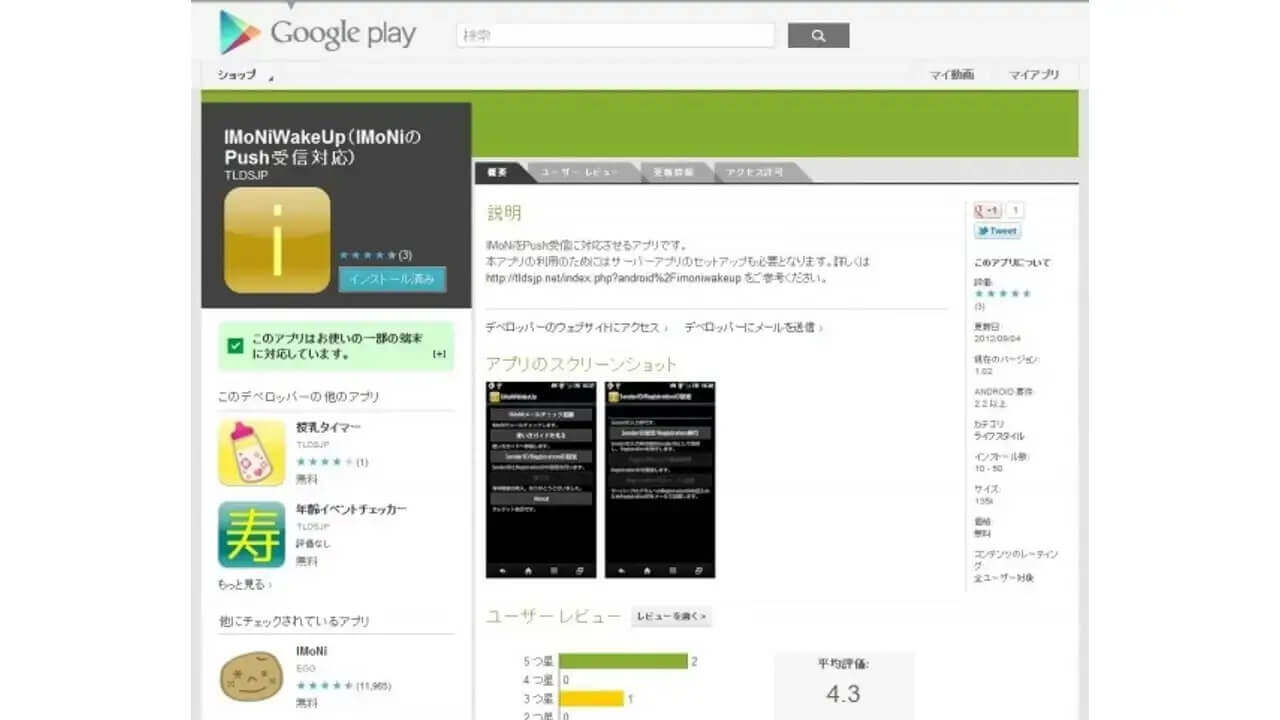
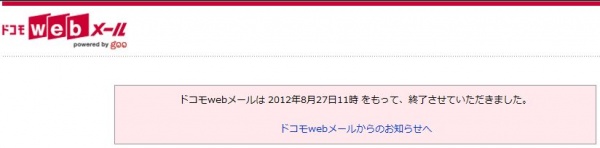
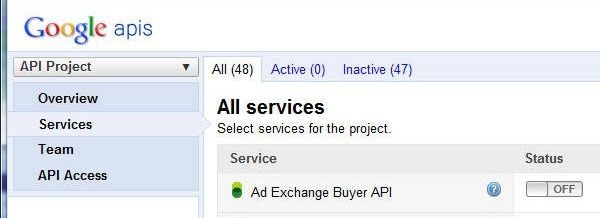
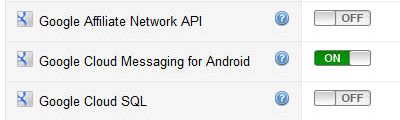
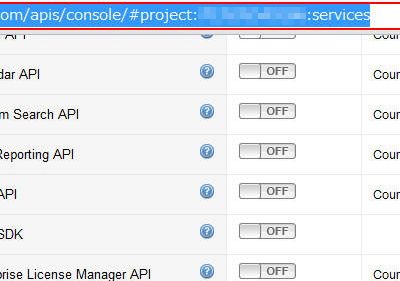
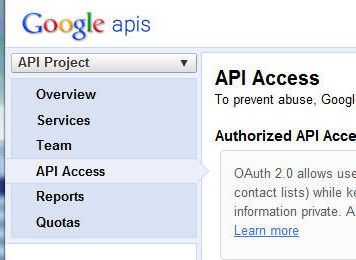
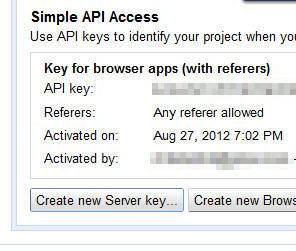

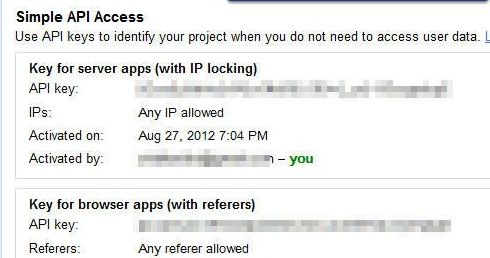
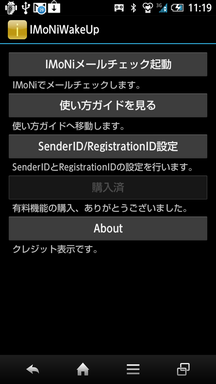
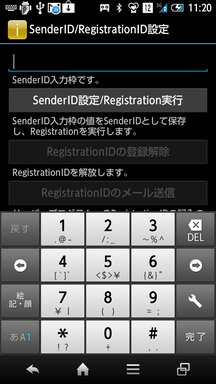
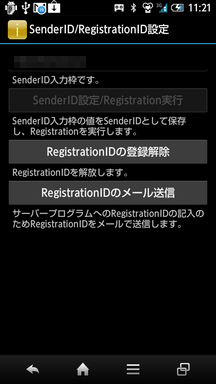
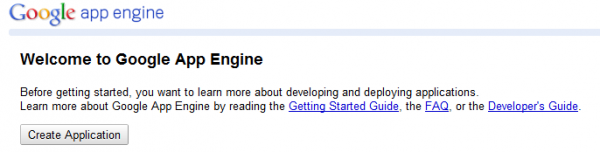
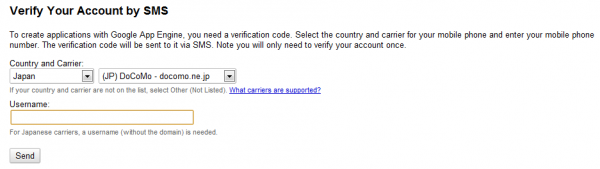
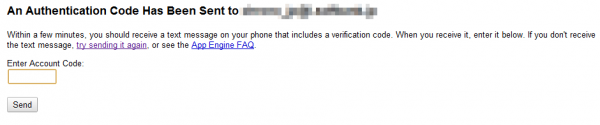
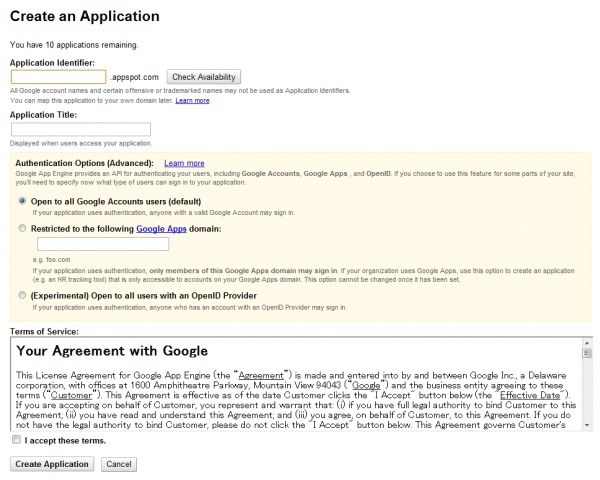
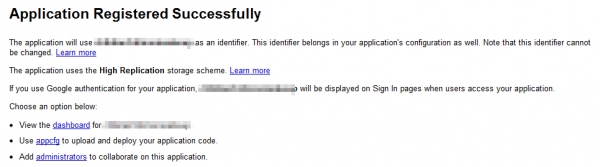
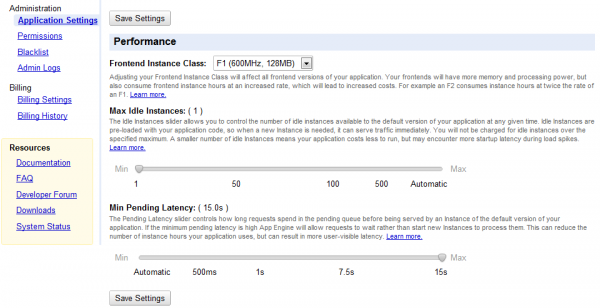
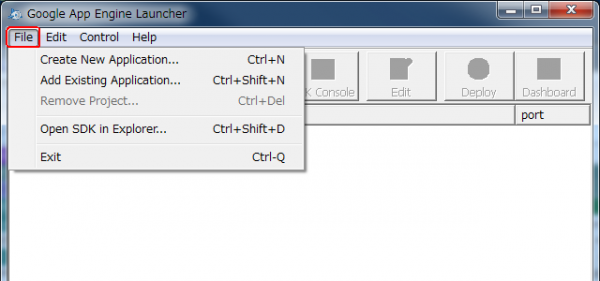
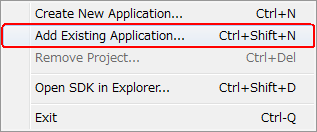

はじめまして。設定方法を参考にさせていただいています。
質問なのですが、
「application: imoniwakeup_myname」の「imoniwakeup_myname」を「④Application Identifier」に修正する。
上記の個所はApplication Identifierと入力すれば良いのでしょうか?それとも自分で設定したアプリ名を入力すれば良いのでしょうか?
ご質問ありがとうございます。
ご自分で設定されたアプリケーション名に変更してください。
その他ご不明な点があればお気軽にご連絡くださいませ。
ご回答ありがとうございます。
INFOMATIONがずらずらと流れるのですがなかなか上手くいってくれません。
srcの書き換えのイメージとしては
class Config():
netUser = “携帯番号” # User
netPasswd = “imode.netパスワード” # Password
apiKey = “APIKey” # APIKey
regID = “アプリから送信したRegistrationID” # RegistrationID
で合っていますでしょうか?
なんとか設定上手くいきました。
ご迷惑をおかけしました。
GAEでdeployできない?です。
以下はdeploy時のメッセージですが、
2012-11-05 21:53:37 Running command: “[‘C:\Python25\python.exe’, ‘-u’, ‘C:\Program Files (x86)\Google\google_appengine\appcfg.py’, ‘–no_cookies’, u’–email=xxxxxx@gmail.com’, ‘–passin’, ‘update’, u’D:\TLDSJP-imoniwakeupserver-9a6a5dd15034\src’]”
09:53 PM Host: appengine.google.com
09:53 PM Application: xxxxxximoniwakeupserver; version: 1
09:53 PM
Starting update of app: xxxxxximoniwakeupserver, version: 1
09:53 PM Getting current resource limits.
2012-11-05 21:53:45,969 WARNING appengine_rpc.py:542 ssl module not found.
Without the ssl module, the identity of the remote host cannot be verified, and
connections may NOT be secure. To fix this, please install the ssl module from
http://pypi.python.org/pypi/ssl .
To learn more, see https://developers.google.com/appengine/kb/general#rpcssl
Password for xxxxxx@gmail.com: 09:53 PM Scanning files on local disk.
Error 409: — begin server output —
Another transaction by user xxxxxx is already in progress for app: s~xxxxxximoniwakeupserver, version: 1. That user can undo the transaction with “appcfg rollback”.
— end server output —
2012-11-05 21:53:48 (Process exited with code 1)
You can close this window now.
ssi module がないのでdeployできないのでしょうか?
google先生に聞いてみてもx86環境でのssi moduleインストーラは見つかったのですが、当方x64環境のため解決できず。
サーバープログラムファイルの設定が間違っているか、deployするときのGoogleアカウントが間違っているか、だと思うのですがどうでしょうか。
はじめまして。こういった専門的な設定は素人に難しくとても参考になります!
私も本家の説明を見ながらの設定で失敗?してココに辿り着きました…
そこで質問なんですが、
設定ミスをしていた可能性もあるためGAEのセットアップで作った失敗作?のアプリケーションを削除して一から設定を入力し直してみたいのですが、既に作ってしまったGAEのアプリケーションの消し方が分かりません、どうやれば出来るのでしょうか?
消さずに新たに作る事も考えたのですが、重複することで問題が起きないか心配で…
初めまして。
https://appengine.google.com/ から設定したアプリケーションに入り、左側のメニューからApplication Settingsを選択、下の方にるDisable or Delete Applicationのすぐ下のDisable Applicationからできると思います。
たぶんすぐに削除されず、削除依頼を送る感じで数日たてば消えているはずです。
わからなければ改めてご連絡くださいませ。
はじめまして、設定も記載通りにやってうまくいきました。ありがとうございました。
ただ、1つ問題が生じていまして教えていただきたいのです。
使用機種:Coolpad W770
設定ができIMONIによる受信も送信も問題なくできるのですが、PUSH受信時スリープ?スタンバイ?の状態だとIMoNiWakeUpアプリが起動しないということです。ロックを解除しないと受信してくれません。これは、設定でしょうかそれとも端末の仕様によるでしょうか?
端末の仕様か、スリープ状態の特にに通信しないような設定になっているだけだと思います。
アプリの仕様ではないです。
続きです。再度確認してみました。
スリープ状態ではIMoNiWakeupは起動しないですね。
スリープ解除すると受信していました。
皆様の環境ではスリープ状態からでも受信時起動しましたか?
スリープ状態でもPUSH受信時に自動的に端末が起動すると
思っていました。
もうしわけありません。追加文章がご返事と前後してしまいました。
了解です。端末の購入元に再度問い合わせてみます。
ありがとうございました。
スリープ状態でもIMoNiWakeupは起動します。
端末の仕様か設定でタスクキルされているだけだと思います。
IMoNiWakeupについて再度教えてください。
着信時、バイブレータとの連動はできるのでしょうか?
何かIMoNiWakeup側で設定が必要でしょうか?
IMoNiWakeupの説明を読んでいただければわかると思いますが、無料状態ではメールを受信した際にIMoNiWakeupアプリが起動します。
バイブレーションは設定できません。
有料版にすることによってIMoNiを起動し一回だけiモード.netのチェックを行なってくれます。
IMoNiでバイブレーションの設定をしていればバイブします。
メール着信時、バイブレーションできました。
日本のスマートホンと比べるとバイブレーションが弱くて
気づきませんでした。
勘違いしていた部分もありますが、いろいろとありがとうございました。
参考にさせて頂いて設定、動作していましたがいつの間にかPUSHしなくなり
作者様に問い合わせしてRegistration ID を再設定したところ復帰
いたしました。参考までに。
初めまして。
こちらのサイトとJP’s Roomを参考に設定をしてみましたが、
2013-02-08 00:01:52,447 WARNING appengine_rpc.py:545 ssl module not found.
Without the ssl module, the identity of the remote host cannot be verified, and
connections may NOT be secure. To fix this, please install the ssl module from
http://pypi.python.org/pypi/ssl .
となり、push通知を受けることが出来ません。
何分PC初心者の為御助言頂けると幸いです。
どうぞ宜しくお願い致します。
月額の課金版使ってください。
jzephryx様
ご返信ありがとうございます。
そうですか、解決は困難なのでしょうか。。。
どうもありがとうございました。
解決困難というか、状況がわかりません。
手順通り全て一からやり直してみてはいかがでしょうか。
それに設定方法や解説を見てもできなかったような人のために毎月の課金版があるわけです。
jzephryx様
ご返信ありがとうございます。
仰る通りですね!
折角なので通常版を試してみたかったのですが、
imoniwakeupproを利用してみます。
どうもありがとうございました。
はじめまして。
ご質問があります。
設定方法の。。。
「GoogleAPIを利用可能にする」でメモした①SenderIDをSenderID入力枠へ記入
「SenderID設定/Registration実行」を選択
「RegistrationID」のメール送信⇒自分のPCで開けるメールアドレス宛が良いでしょう。 -> ③regID になります。
通常であれば『SenderID』を入力して、「RegistrationID」のメール送信 の文字が白色に光、選択出来るのだろうと思いますが、IDを入力しても一向に『メール送信』の文字は暗いままで選べません。
手順通りに行ったのですが、原因はどこにあるのでしょうか。
お問い合わせありがとうございます。
通常、SenderID/RegistrationID設定にてSenderIDをを入力しSenderID設定/Registration実行をすればメール送信は可能です。
手順通りに行っても上手くいかない場合は作者さんに聞いてみてください。